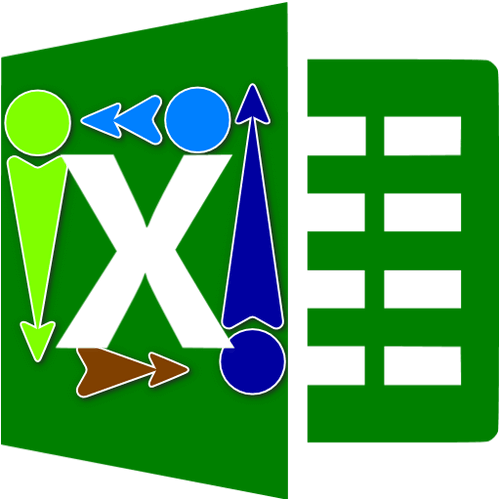
Для решения этой задачи нужно выделить диапазон ячеек, к которым будет применяться выравнивание.
Далее на вкладке «Главная» ищем элемент «Формат» и раскрыв подменю, выбираем «Автоподбор высоты строки» – для автоматического выравнивания высоты строки и «Автоподбор ширины столбца» – для автоматического выравнивания ширины столбца.
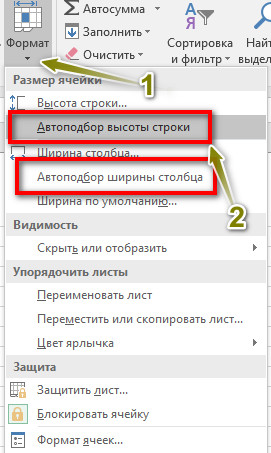
Выравнивание будет выполняться в зависимости от содержимого. Поэтому после форматирования текста в ячейках (например, после увеличения размера) нужно выполнить автоматическое выравнивание повторно.
До применения выравнивания:

и после:
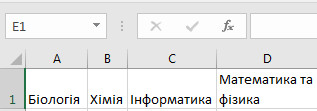
Пример показан на русскоязычной версии Microsoft Office Excel 2016.








